Việc tái sử dụng những chiếc laptop cũ không chỉ góp phần giảm thiểu rác thải điện tử đang ngày càng tăng mà còn mở ra vô số ứng dụng thực tế đầy bất ngờ. Có rất nhiều cách để bạn thổi luồng sinh khí mới vào thiết bị đã lỗi thời, giúp chúng thoát khỏi số phận bị lãng quên và tiếp tục phục vụ những mục đích hữu ích.
Nếu bạn đang sở hữu một chiếc laptop không còn phù hợp với công việc hàng ngày nhưng vẫn hoạt động tốt, đừng vội vứt bỏ. Thay vào đó, hãy khám phá 5 phương án dưới đây để biến chúng thành những công cụ đắc lực, tối ưu hóa tài nguyên sẵn có và khẳng định khả năng sáng tạo của bạn trong thế giới công nghệ.
1. Hô biến thành PC Linux chuyên dụng
Khi một chiếc laptop cũ trở nên quá ì ạch để tiếp tục vận hành Windows, giải pháp quen thuộc tôi thường nghĩ đến là cài đặt Linux để tái sinh nó. Ngay cả trên một cỗ máy đã có tuổi đời một thập kỷ, Ubuntu vẫn chạy mượt mà trên thiết bị tưởng chừng đã “hết đát” của tôi. Mặc dù có nhiều câu chuyện vui về các bản phân phối Linux, tôi thực sự thấy giao diện của chúng tinh tế và thân thiện với người dùng. Hầu hết các driver trên Linux đều hoạt động tốt và bạn không nhất thiết phải sử dụng terminal nếu không muốn.
Sau khi cài đặt Linux, sự cải thiện về hiệu năng trở nên rõ rệt ngay lập tức. Cỗ máy được hồi sinh của tôi giờ đây phục vụ như một máy tính phụ cho các tác vụ như lập trình, duyệt web và học tập trực tuyến. Ngoài những công việc thông thường bạn làm với một chiếc PC, một máy tính chạy Linux còn có thể trở thành công cụ học tập hiệu quả. Tôi đã học được cách vận hành terminal, hệ thống quản lý tập tin, quyền truy cập và quản trị hệ thống nói chung bằng cách sử dụng thiết bị này gần như hàng ngày.
Bên cạnh các ứng dụng thực tế, tôi nghĩ một trong những sức hấp dẫn của Linux là việc trở thành người dùng Linux cũng là một sở thích riêng. Một khi bạn bắt đầu làm quen với terminal, bạn sẽ khám phá ra những kỹ năng mới mà trước đây bị che giấu trên Windows và macOS. Bạn sẽ sớm muốn tùy chỉnh thiết lập của mình, tối ưu hóa hệ thống và tìm kiếm các gói phần mềm tốt nhất—và trước khi bạn kịp nhận ra, bạn đã khá thành thạo Bash và hiểu được tất cả những câu chuyện “inside joke” trong cộng đồng Linux.
Giống như bất kỳ sở thích nào, bạn sẽ tìm thấy một cộng đồng lớn đang tích cực chia sẻ ý tưởng, hướng dẫn, bản dựng và đủ loại khám phá công nghệ thú vị trên internet. Có rất nhiều lý do khiến các tín đồ công nghệ yêu thích Linux!
 Màn hình desktop Linux Mint trên laptop ThinkPad, với chuột và USB
Màn hình desktop Linux Mint trên laptop ThinkPad, với chuột và USB
2. Xây dựng hệ thống lưu trữ mạng (NAS) cá nhân
Tái sinh chiếc laptop không sử dụng thành một hệ thống NAS (Network-Attached Storage) cá nhân là một cách vừa thú vị vừa thiết thực để tận dụng lại thiết bị cũ. Điều tuyệt vời khi sử dụng laptop làm NAS là bạn đã có sẵn hầu hết các thành phần cần thiết: một bộ xử lý đủ mạnh, bộ nhớ tích hợp và khả năng kết nối mạng. Hơn nữa, việc sử dụng laptop còn mang lại ưu điểm về pin dự phòng tích hợp và thiết kế nhỏ gọn, rất lý tưởng cho những không gian hạn chế hoặc trong trường hợp mất điện.
Với hệ thống NAS tự chế của mình, giờ đây tôi có thể bỏ qua gói đăng ký Google One và tự lưu trữ đám mây cá nhân của riêng mình. Điều này giúp tôi tiết kiệm tiền và cho phép kiểm soát nhiều hơn đối với quyền riêng tư và bảo mật dữ liệu cá nhân, vì mọi thứ đều được lưu trữ cục bộ và mã hóa.
Tôi đã xây dựng hệ thống NAS này trên một chiếc laptop Dell Latitude Slim cũ với bộ vi xử lý Core i5 thế hệ thứ 2 và 8GB RAM. Điều duy nhất tôi thay đổi là ổ đĩa lưu trữ, tôi đã nâng cấp bằng một ổ HDD 2.5 inch 1TB mà tôi có sẵn. Việc biến chiếc laptop cũ thành một hệ thống NAS không hề khó. Tôi đã cài đặt một hệ điều hành mã nguồn mở có tên TrueNAS, thiết lập chia sẻ mạng và tổ chức bộ nhớ thành các thư mục cho sao lưu, đa phương tiện và các tệp khác.
Tôi vẫn có kế hoạch nâng cấp ổ đĩa lên 4TB IronWolf bằng cách sử dụng bộ chuyển đổi SATA mở rộng và vỏ in 3D, nhưng điều đó sẽ phải chờ đến khi giá giảm. Tất nhiên, sẽ có một vài đánh đổi khi sử dụng NAS tự làm so với NAS mua sẵn. Tuy nhiên, tôi hài lòng với hệ thống lưu trữ đám mây 1TB của mình—hoàn toàn miễn phí và nằm hoàn toàn dưới sự kiểm soát của tôi!
3. Thiết lập máy chủ Plex Media
Nếu bạn đã cấu hình chiếc laptop cũ của mình thành một hệ thống NAS, bạn hoàn toàn có thể cài đặt Plex Media Server trên cùng hệ điều hành đó! Điều này cho phép bạn tải một bộ sưu tập phim, chương trình TV và âm nhạc vào một thư viện được tổ chức gọn gàng và tùy chỉnh nó trông giống như Netflix. Vì vậy, bạn không chỉ có bộ nhớ đám mây cá nhân miễn phí mà còn đang lưu trữ nền tảng phát trực tuyến phim riêng tư của mình, có thể chia sẻ với cả gia đình và bạn bè.
Nếu bạn là người đam mê xem phim và chương trình TV, có lẽ bạn sẽ muốn một ổ cứng lớn hơn dung lượng 1TB hiện có trong thiết lập của tôi. Ngoài ra, nếu bạn định thực hiện transcoding (chuyển mã), bạn chắc chắn sẽ muốn sử dụng một chiếc laptop cũ có card đồ họa rời. Cá nhân tôi không xem phim nhiều—và khi xem, tôi chỉ xem ở độ phân giải gốc—nên tôi thấy hài lòng khi lưu trữ Plex Media Server trên chiếc laptop Dell của mình.
Có nhiều cách để bạn có thể cài đặt Plex trên chiếc laptop cũ, chẳng hạn như cài đặt trên Windows hoặc Linux. Cũng có những nền tảng phát trực tuyến tự lưu trữ thay thế nếu bạn không thích Plex. Một lựa chọn đáng chú ý là Jellyfin. Giống như Plex, Jellyfin cho phép bạn lưu trữ không gian phát trực tuyến phim của riêng mình. Mặc dù không tiện lợi hoặc bóng bẩy bằng Plex, nhưng nó không quá hạn chế. Hơn nữa, nó cũng là mã nguồn mở, vì vậy mọi người sẽ luôn tìm cách tạo ra các bản “fork” của nó, đảm bảo nó sẽ luôn miễn phí.
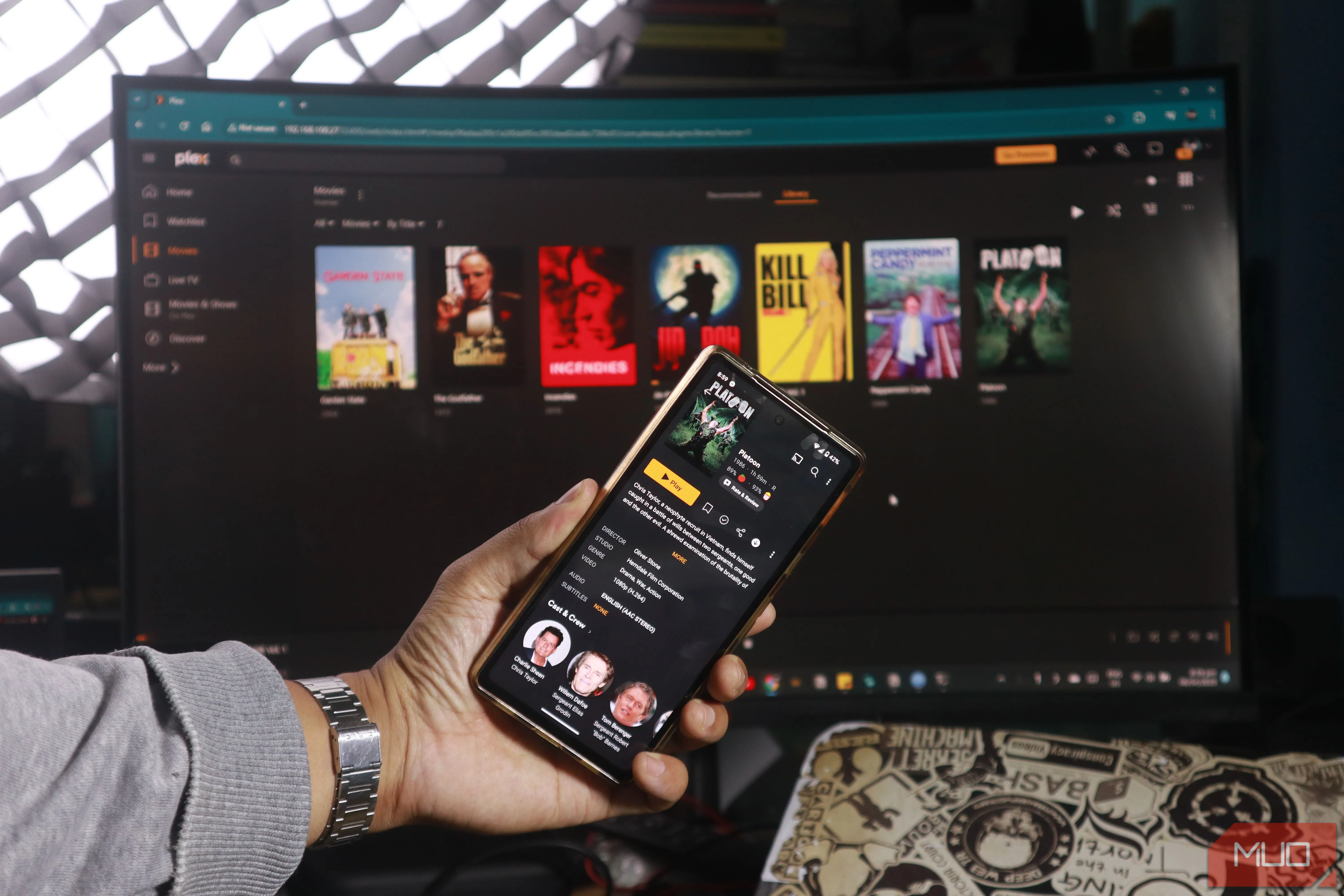 Truy cập phim qua máy chủ Plex media tự lưu trữ
Truy cập phim qua máy chủ Plex media tự lưu trữ
4. Biến thành thiết bị chuyển đổi nội dung từ đĩa CD/DVD
Giờ đây, khi đã có máy chủ Plex của riêng mình, tôi cần bổ sung phim và các phương tiện khác để tận hưởng nền tảng này. Một cách phổ biến để tìm nguồn nội dung cho Plex là trích xuất dữ liệu từ các đĩa CD và DVD của bạn bằng một thiết bị đọc CD giá rẻ.
Tôi vẫn giữ một chiếc laptop cũ từ giữa những năm 2000. Nó có bộ vi xử lý Intel Core i3 thế hệ thứ hai, 4GB RAM, và quan trọng nhất là một ổ đĩa CD tích hợp. Mặc dù tôi vẫn có thể chạy Linux trên đó, nhưng màn hình của nó đã bị hỏng và không thể sử dụng cho bất kỳ công việc năng suất nào. Thay vì vứt bỏ, tôi đã tìm thấy một công dụng cho nó như một thiết bị chuyên dụng để chuyển đổi dữ liệu từ đĩa CD.
Bên cạnh những chiếc laptop cũ, nội dung trên các đĩa CD và DVD của chúng ta cũng xứng đáng có cơ hội thứ hai. Rốt cuộc, những định dạng phương tiện này là một trong số ít những thứ chúng ta thực sự có thể nói là “sở hữu” trong nền kinh tế dựa trên đăng ký ngày nay. Vì vậy, tôi bảo quản âm nhạc, phim và chương trình bằng cách số hóa chúng bất cứ khi nào có thể. Và nếu bạn cũng đã biến một trong những chiếc laptop cũ của mình thành một hệ thống NAS, bạn có thể lưu trữ chúng ở đó!
 Sử dụng laptop cũ để trích xuất dữ liệu từ đĩa CD
Sử dụng laptop cũ để trích xuất dữ liệu từ đĩa CD
5. Máy chủ nhà thông minh Home Assistant
Biến chiếc laptop cũ thành một máy chủ nhà thông minh tạo ra một trung tâm điều khiển tập trung cho các thiết bị thông minh, giúp bạn truy cập không giới hạn vào thiết lập IoT của mình mà không phải trả phí đăng ký cao cấp. Bằng cách lưu trữ máy chủ IoT của riêng mình, bạn có thể kiểm soát và tự động hóa các quy trình trên đèn thông minh, ổ cắm điện, đồng hồ kỹ thuật số, loa và nhiều hơn nữa. Bạn thậm chí có thể tích hợp các dịch vụ bên ngoài như API thời tiết và sự kiện lịch, cho phép tự động hóa linh hoạt hơn, đảm bảo ngôi nhà của bạn thích ứng theo thời gian thực với các điều kiện thay đổi.
Một giải pháp mã nguồn mở phổ biến cho máy chủ nhà thông minh là Home Assistant. Nền tảng này có thể được lưu trữ theo nhiều cách—bằng cách cài đặt nó như một ứng dụng trên Windows, sử dụng Home Assistant OS độc lập hoặc chạy nó thông qua TrueNAS Scale. Tôi chọn cách thứ hai vì nó dễ thiết lập và cung cấp các tùy chọn linh hoạt để cài đặt các ứng dụng khác.
Dự án máy chủ Home Assistant cung cấp một sân chơi để thử nghiệm các giao thức IoT, ghép nối thiết bị và bảo mật mạng. Thường xuyên tinh chỉnh các quy tắc tự động hóa và theo dõi hiệu suất hệ thống sẽ dẫn đến những cải tiến liên tục và các ứng dụng sáng tạo mới cho công nghệ. Các buổi hội thảo, hướng dẫn trực tuyến và diễn đàn công nghệ sôi nổi cung cấp thêm nguồn cảm hứng và hướng dẫn. Ngoài việc tiết kiệm tiền mua các trung tâm điều khiển thông minh thương mại, dự án này còn cho thấy cách tận dụng lại các thiết bị cũ có thể góp phần tạo nên một ngôi nhà kết nối và tiết kiệm năng lượng hơn.
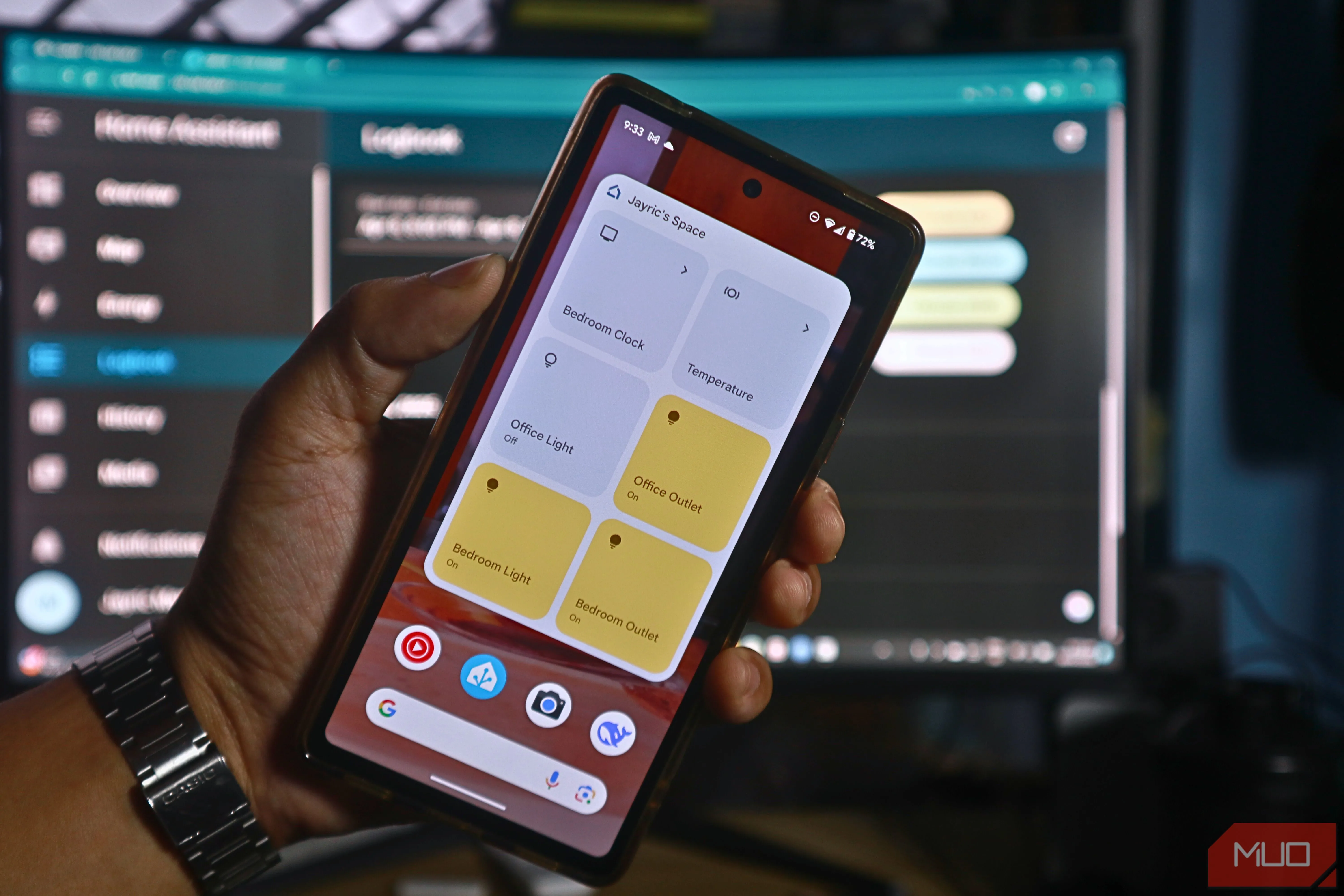 Sử dụng Google Home với máy chủ Home Assistant
Sử dụng Google Home với máy chủ Home Assistant
Việc tái sử dụng những chiếc laptop cũ một lần nữa chứng minh rằng sự đổi mới không phải lúc nào cũng đòi hỏi những tiện ích mới nhất. Các dự án được đề cập ở đây, bao gồm một máy trạm Linux chuyên dụng, một đơn vị lưu trữ mạng (NAS), một máy chủ Plex media, một trạm trích xuất dữ liệu từ đĩa CD, và một trung tâm tự động hóa nhà thông minh, đều cho thấy phần cứng lỗi thời vẫn có thể phục vụ nhiều chức năng hiện đại. Mỗi dự án cũng khuyến khích người dùng học hỏi các kỹ năng mới, giải quyết các thách thức kỹ thuật và thích ứng với nhu cầu thay đổi.
Bạn đã từng biến chiếc laptop cũ của mình thành một công cụ hữu ích nào chưa? Hãy chia sẻ ý kiến và những dự án sáng tạo của bạn trong phần bình luận bên dưới!


